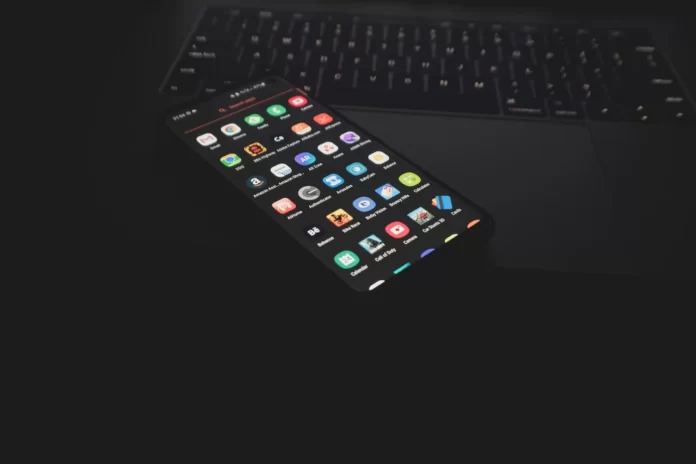Есть один элемент, который не учли разработчики операционной системы Android. Разрешение экрана устанавливается производителем. К сожалению, пользователей не всегда устраивают настройки по умолчанию — особенно на гаджетах с маленькими экранами, где иконки и шрифты выглядят несколько неестественно.
Не все производители делают в своих планшетах по умолчанию удобное для пользователя разрешение дисплея. Особенно это касается бюджетных семидюймовых планшетов, где рабочая область мала, а разработчик устанавливает такой размер объектов, что в альбомной ориентации текст на дисплее умещается до 4 строк, и это делает работу с устройством очень неудобной.
Итак, вот как изменить разрешение экрана Android.
Почему вам нужно изменить разрешение экрана Android
Зачем же менять разрешение экрана на Android? Причина проста: недостаточность текущего разрешения, приводящая к низкому качеству воспроизведения видео и запуска игр. Важно отметить, что увеличить разрешение можно только в том случае, если это поддерживается самим гаджетом. Не рекомендуется использовать сторонние программы для установки значений, сильно отличающихся от стандартных, так как это приведет к тому, что картинка будет переполненной или, наоборот, ее части окажутся за пределами экрана.
Второй момент, который касается уменьшения этого значения, связан с энергопотреблением устройства. Здесь также нет ничего сложного. Чем меньше разрешение, тем дольше держится батарея. Это относится, например, к устройствам Samsung. Сам производитель уверяет о такой особенности своих флагманов.
Она также связана с максимальным количеством герц, то есть количеством кадров, воспроизводимых в секунду. В случае с FPS также можно привести аналогию — продолжительность автономной работы увеличивается с уменьшением частоты обновления. Если телефон позволяет регулировать эти параметры, не устанавливайте слишком низкие значения — лучше не опускаться ниже 60.
Как узнать разрешение экрана Android
Как вы уже, наверное, догадались, сначала нужно выяснить, какое разрешение экрана у вашего устройства на Android. Такие параметры указываются в характеристиках любых гаджетов. Если у вас осталась коробка от телефона, то, скорее всего, информация указана прямо на ней или на вкладыше внутри упаковки. Если же характеристики неизвестны, поищите смартфон в интернет-магазинах, которые обычно предоставляют такие данные.
Если вы хотите найти данные о разрешении экрана Android в настройках устройства, необходимо выполнить следующие действия:
- Прежде всего, откройте приложение «Настройки» на своем мобильном устройстве.
- После этого перейдите в раздел «Дисплей» и найдите опцию «Разрешение экрана».
Выполнив эти действия, вы сможете увидеть разрешение экрана вашего устройства Android.
Как узнать разрешение экрана Android с помощью AIDA64
Мощный инструмент для изучения характеристик вашего устройства и всех его компонентов идеально подходит для задачи, когда вам нужно узнать точное разрешение экрана телефона Android, которым вы пользуетесь в данный момент. Для этого просто выполните следующую процедуру:
- Загрузите и установите AIDA64 из Google Play.
- Запустите приложение и откройте раздел «Дисплей».
- Посмотрите на самый первый пункт. Именно здесь вы сможете найти нужную вам информацию. В нем также содержатся другие полезные данные. Например, вы можете узнать технологию матрицы дисплея, частоту ее обновления и текущую нагрузку на графическое ядро процессора.
Выполнив эти шаги, вы сможете узнать разрешение экрана вашего устройства Android. Вы также можете использовать другие сторонние приложения, чтобы узнать разрешение вашего мобильного устройства, если вы знаете некоторые из них.
Как изменить разрешение экрана Android
В некоторых оболочках, таких как One UI, этот параметр представлен в разделе опций для дисплея и настраивается следующим образом:
- Откройте меню настроек на мобильном устройстве.
- Перейдите в раздел «Дисплей».
- Прокрутите вниз до раздела «Разрешение экрана» и нажмите на него.
- Наконец, выберите подходящее значение и нажмите на него.
После этого перезагрузка устройства не требуется, но некоторые приложения могут неправильно считывать данные с сенсорного экрана, поэтому их необходимо перезапустить.
В целом, этот раздел опций имеет очень широкий спектр элементов, которые можно настроить. Здесь, например, есть опции для защиты от случайных прикосновений и опции для увеличения чувствительности, полезные в случае наклеивания защитного стекла.